第十五章热处理文档格式.docx
《第十五章热处理文档格式.docx》由会员分享,可在线阅读,更多相关《第十五章热处理文档格式.docx(13页珍藏版)》请在冰豆网上搜索。
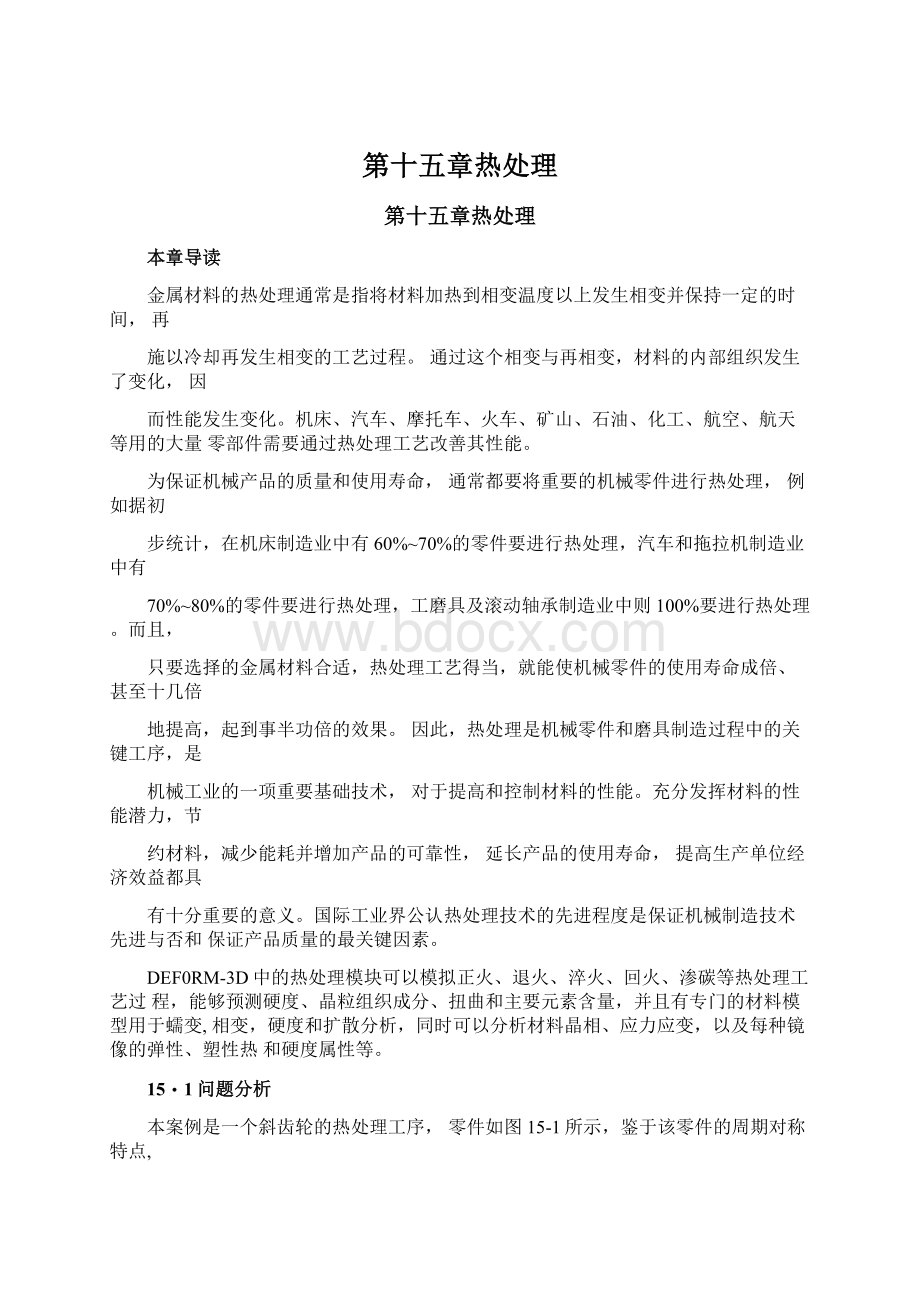
国际工业界公认热处理技术的先进程度是保证机械制造技术先进与否和保证产品质量的最关键因素。
DEF0RM-3D中的热处理模块可以模拟正火、退火、淬火、回火、渗碳等热处理工艺过程,能够预测硬度、晶粒组织成分、扭曲和主要元素含量,并且有专门的材料模型用于蠕变,相变,硬度和扩散分析,同时可以分析材料晶相、应力应变,以及每种镜像的弹性、塑性热和硬度属性等。
15・1问题分析
本案例是一个斜齿轮的热处理工序,零件如图15-1所示,鉴于该零件的周期对称特点,
这里取半个齿进行分析,如图15-2所示。
图15-1齿轮图15-2半齿
5个热处理工序如下:
1)550C预热半小时(1800s);
2)850C渗碳2小时(7200s);
3)100C油浴淬火20分钟(1200s);
4)280C回火1小时(3600s);
5)空气中冷却1小时(3600s)。
15.2问题建立
15.2.1建立一个新问题
双击DEFORM-3D图标,进入DEFORM-3D主窗口,单击罰|【NewProblem】按钮,选择【Heattreatmentwizard】.如图15-3所示。
点击【Next>】指定问题存储路径。
点击【Next>】,输入问题名称GearHT,单击【Finish】完成新问题的建立。
或者在进入DEFORM-3D主窗口后可以直接单击左侧PreProcess栏的HeatTreatment,输入问题名称GearHT,单击
【Next>】。
15.2.2初始化
进入初始化界面,选择公有制单位SI,勾选【Deformation】
(变形)、【Diffusion】
(扩
散)、【Phasetransformation】
(相变),单击【Next>】。
如图15-4所示。
图15-4初始化
15.2.3导入几何体
进入Geometry界面后,选择【Importfromageometry,.KEYor.DBfile】,如图15-5所示,单击【Next>】,导入安装路径\SFTC\DEFORM\v10.2\3D\LABS的3DTOOTH文件。
导入的零件如图15-6所示。
图15-5导入几何体模型
Step-1
图15-6几何体模型
15.2.4生成网格
在GenerateMesh界面,设置(Unstructuredmesh)非结构网格数量为8000,设置
表面结构图层为1,单击I【Initializelayerthickness】,设置涂层厚度为0.005。
单击【OK】退出,单击【Next>
】。
如图15-7,、15-8所示。
pC=n=istersv二三站
C1&
E4
15.2.5定义材料
进入Material界面,选择【Importfrom.DBor.KEYfiles】单击【Next>
】。
如图15-9所示。
找到安装路径\SFTC\DEFORM\v10.2\3D\LABS的Demo_Temper_Steel.KEY文件,单击打开进入如图15-10所示界面,单击【Load]按钮完成材料定义。
孑Heat1reatrientrd
Kale--al
CLeadtugthslitx&
rr
I/*I=FCJTtfron.D5m.KEYfil«
£
(~~Cr«
at»
an*ir:
al
C*UheinTt-nt9&
t<
Tiil
AdTa*ie*d...
<
^-ackI
图15-9定义材料
孑ImportMaterials
图15-10材料
15.2.6工件数据初始化
在Workpieceinitialization界面中,工件初始温度(Temperature)选择均匀(Uniform),
数据设为20C;
工件碳原子(Atom)含量选择均匀(Uniform),数据设为0.2;
工件相的体
积分数(Phasevolumefraction)选择均匀(Uniform),并将珠光体+贝氏体(Pearlite+Banit)的体积分数设置为1其他相均为0。
单击【Next>】。
如图15-11所示。
0Meat1reatrientrd
^-ackI|耳翻
图15-11工件数据初始化
15.2.7定义介质
在MediumDetails界面中,定义几种不同的介质和相关热传导区域。
1)在左侧的Media栏中,单击【Rename】按钮,将第一种介质命名为HeatingFurnace,如图15-12所示,单击【OK】按钮。
在右侧的Heattransfercoefficient栏中,热传导区域(Zones)设为默认(Default)将热传导系数(Heattransfercoefficient)设为常数(Constant)0.1,如图15-13所示。
图15-12定义介质名称
7*ra=!
3=i/AfrC
^-ack
II
ClOM
图15-13设置介质参数
2)单击Media栏中的丄一1按钮,新增一种介质并命名为Carb.Furnace。
如图15-14所示。
在右侧的Heattransfercoefficient栏中,热传导区域(Zones)设为默认(Default)将热传导系数(Heattransfercoefficient)设为常数(Constant)0.05。
在辐射(Radiation)栏中,将便面反应扩散系数设为常数(Constant)0.0001如图15-15所示。
Deta^lE
图15-15设置介质参数
3)单击Media栏中的—L_l按钮,新增一种介质并命名为Oil,单击【0K】退出。
如图15-16
所示。
在右侧的Heattransfercoefficient栏中,热传导区域(Zones)设为默认(Default)并将热传导系数(Heattransfercoefficient)设为常数(Constant)5.5。
取消选中辐射(Radiation)。
如图15-17所示。
IP
图15-16定义介质名称
DiffiiiioTiSLrfacirticticncmfiicisnt
Constarytp
图15-17设置介质参数
单击【Apply】按钮应用,单击【0K】按钮完成数据设置。
如图15-18、15-19所
示。
Temperorature
ConvectionCoefficient
20
2.1
250
2.8
500
6.8
750
4.0
1000
2.5
表1
15-20所示。
在右侧的Heattransfercoefficient栏中,热传导区域(Zones)设为默认(Default)并将热传导系数(Heattransfercoefficient)设为常数(Constant)0.02。
如图15-21所示。
单击【Next>】完成介质定义。
图15-21设置介质参数
15.2.8工序定义
2)850C渗碳2小时(7200s),将碳原子(Atom)含量设为0.8;
4)280C回火1小时(1800s);
输入后如图15-22所示,单击【Next>】完成工序定义。
HeatTreatrient'
.'
Jizard
<沐k
H
C1m«
图15-22热处理工序定义
15.2.9设置模拟参数
在SimulationControl界面中,选择自动(Auto),并将步骤定义(StepDefinition)中的
每步温度变化量设置为2,其他保持默认参数。
在对称面定义栏中单击个对称面Sym.Plane#1和Sym.Plane#2。
选中Sym.Plane#1,通过表面元素拾取窗口的
按钮选择C面为对称面Sym.Plane#1,D面为对称面Sym.Plane#2。
如图15-23所示。
另外,由于工件模型为弹塑性变形,为边界条件。
对于此模型,对称面
Z方向的约束。
所以选择V_z=0,
钮,选择如图15-24所示节点。
单击【Finish】按钮,弹出图15-25所示询问对话框。
单击【0K】完成问题新建。
单击丄按钮退出热处理模块,进入到主窗口。
图15-23
Filesgenerated
图15-25
15.3模拟和后处理
运算结束后,选择DEF0RM-3DPost选项,进入后处理模块。
温度如图15-27所示。
出阿*dUAwi車;
财U4豪心囱并gli*a-M|.
■-MJ}JE.
ODL1Dm曲】13IH11411
Tir»
(Ik]